Kako ustvariti in uporabljati pametne mape na OS X za organiziranje podatkov na vašem Macu

Ste že kdaj uporabljali OS X in se spraševali, kaj se dogaja s pametnimi mapami? Navsezadnje so vsi po Finderju. Torej, kako delujejo in, kar je še pomembneje, kako jih lahko naredite za vas?
Pametne mape sploh niso mape, vsaj ne v tradicionalnem pomenu besede. V tradicionalnih mapah podatke postavite na eno samo mesto, ki ga predstavlja simbol mape.
Glavna stran tega je, da vam omogoča zbiranje podatkov in datotek (dokumentov, glasbe, celo drugih map) na enem mestu. Slaba stran je, da to ni vedno mogoče. Morda imate določene vrste datotek razpršene v več map na različnih lokacijah, ki jih ne morete premakniti ali združiti.
Pametne mape so dejansko shranjena iskanja. Kadarkoli se odprete ta pametna mapa, se bo pojavilo vse, kar je v iskalnem merilu, kot da so na istem mestu. Ker so iskanja vedno posodobljena, ko so elementi dodani in odstranjeni, so tudi pametne mape.
Pametna mapa je potem resnično virtualna mapa, zgolj organizira različne podatkovne shrambe iz vsega sistema, vendar se je nikoli ni treba dotakniti, kaj šele premakniti.
Ustvarjanje pametne mape
S tem v mislih organiziramo nekatere datoteke PDF, ki se nahajajo na več lokacijah, v eno samo pametno mapo.
Pametno mapo ustvarite s klikom na meni »Datoteka« in izbiro možnosti ali s kombinacijo tipkovnice »Command + Option + N«. Ta ukrep ne ustvari mape, temveč odpre nov zavihek v programu Finder.

Kot smo rekli, so pametne mape preprosto shranjene. Tako jih lahko zgradite tako, da zajamejo vse, kar želite organizirati in spremljati. Če želite ustvariti to shranjeno iskanje, sledimo istemu postopku, ki smo ga rahlo dotaknili v prejšnjem članku Spotlight.
Kliknite »+« poleg možnosti »Shrani« v zgornjem desnem kotu okna Finder.

Ne pozabite, da želimo, da je ta pametna mapa vse o dokumentih PDF. Ugotovili smo, da smo v preteklih letih zbirali datoteke PDF in jih razvrstili na različne lokacije. Če želite, da bi jih našli vse, bi bilo treba vedno in vsakokrat iskati, vendar s pametno mapo, ko jo odpremo, bomo skupaj videli vse datoteke PDF.
Ko dodamo merila, bomo iskali datoteko »vrsta« je »PDF«.
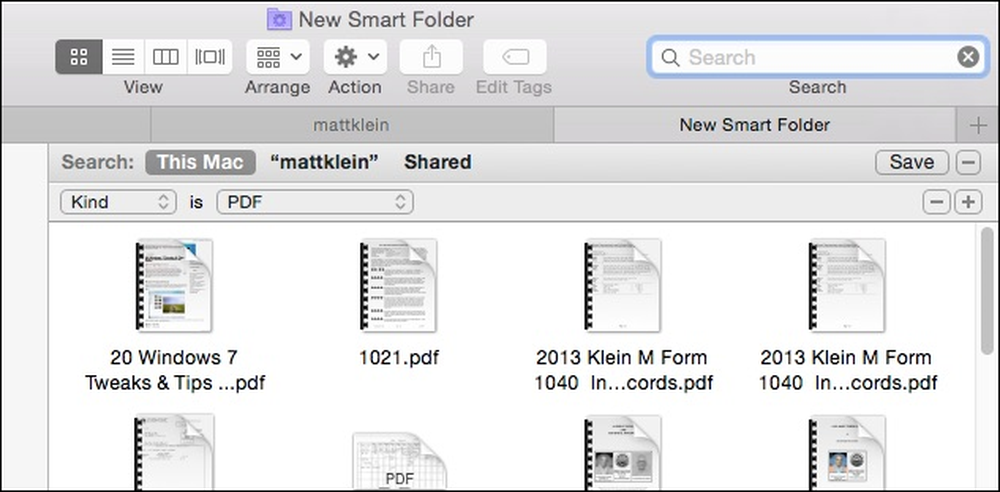 Vsi dokumenti PDF, ki jih dodamo ali odstranimo, se bodo odražali v rezultatih.
Vsi dokumenti PDF, ki jih dodamo ali odstranimo, se bodo odražali v rezultatih. Na tej točki lahko kliknemo »Shrani« in damo novemu pametnemu imeniku ustrezno ime, ga shranimo, kjer želimo, in ga celo dodamo v stransko vrstico.

Zdaj lahko našo pametno mapo (shranjeno iskanje) najdemo tam, kjer smo jo shranili (in na stranski vrstici, ker smo jo tam postavili).

Vedno se lahko vrnete pozneje in po potrebi uredite pametne mape. Najlažji način je, da odprete »Shranjena iskanja« in nato meni »Dejanja«.
Kliknite »Pokaži kriterije iskanja«, da uredite shranjeno iskanje.

Nanj lahko dodate tako, da kliknete »+« ali odstranite s klikom na »-«.

Na primer, recimo, da želimo pametno mapo »PDF-ji« prikazovati naše datoteke PDF v zadnjih dveh letih, namesto kadar koli. Vse, kar moramo storiti je, da dodamo merila s klikom na »+« in navedemo »Datum ustvarjanja« kot v zadnjih dveh letih.

Če želite spremeniti ime shranjenega iskanja, lahko preprosto preimenujete pametno mapo v shranjeno mapo za iskanje, kot bi bila vsaka običajna mapa..
Seveda niste omejeni na stvari, kot so datoteke PDF, lahko ustvarite mapo za pametne mape za slike, glasbo, dokumente itd.
V naslednjem primeru smo ustvarili preprosto iskanje za JPG, GIF, BMP in PNG z uporabo logičnega operaterja ALI, zato imamo shranjeno iskanje vse ti tipi slik.

Če niste prepričani, o čem govorimo, ko rečemo »Boolean«, potem morate vsekakor preveriti ta članek za hitri osvežitev / osvežitev.
Ko začnete graditi več shranjenih iskanj, boste želeli hitro dostopati do njih. Priporočamo, da mapo »Shranjena iskanja« shranite v stransko vrstico Finder. Tako boste imeli takojšen dostop do vseh pametnih map, vendar stranske vrstice ne boste prenašali s posameznimi.

Čez nekaj časa boste imeli dovolj shranjenih iskanj, da vam ni treba iskati ali iskati stvari, ki jih potrebujete redno. Poleg tega se, kadar dodajate ali odstranjujete elemente, ki ustrezajo kriterijem shranjenega iskanja, prikažejo ali izginejo.
Na ta način ne boste nikoli izgubili datoteke, kot je dokument ali prenos, ker boste morali pametno mapo paziti na to. Če ste navdušeni nad organizacijo in želite narediti red iz kaosa vašega trdega diska, je uporaba pametnih map odličen način, da ostanete na vrhu stvari.
Kot vedno, če imate karkoli želite dodati, kot je komentar ali vprašanje, pustite svoje povratne informacije v našem forumu za razprave.




